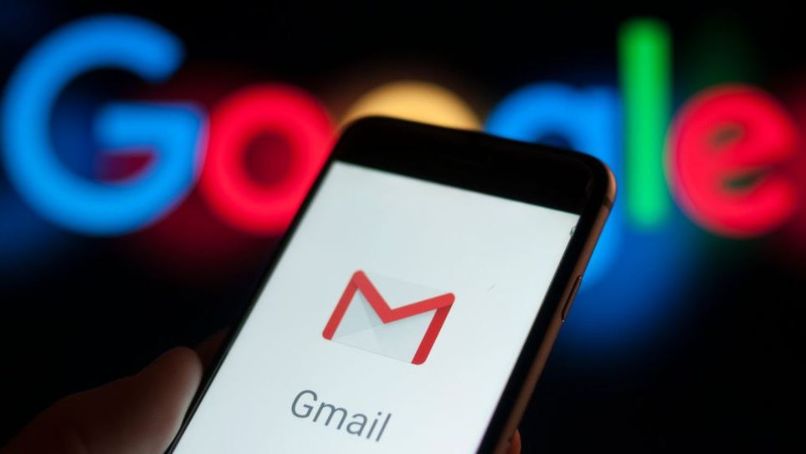
Google Chrome ist ein Browser, den Sie ständig verwenden werden. Sie können entscheiden , eine Sitzung darin zu erstellen , sodass Sie die Kontrolle über das Konto und den Verlauf der von Ihnen besuchten Seiten haben, Ihre Informationen von jedem Gerät aus verwalten und Chrome-Erweiterungen installieren können. Wenn Sie nicht wissen, wie Sie ein Konto in Google Chrome erstellen, machen Sie sich keine Sorgen, denn unten erfahren Sie, wie es geht.
Contents
Was sind die Schritte, um sich automatisch bei Google Chrome anzumelden?
Wenn Sie eine Sitzung in Google Chrome starten möchten, können Sie dies sehr einfach und schnell tun. Dazu benötigen Sie lediglich den Browser auf Ihrem Gerät, etwas Zeit und eine Internetverbindung .
von meinem Rechner
Falls Sie die Sitzung in Chrome von Ihrem PC aus öffnen möchten, können Sie dies tun, indem Sie diesen Schritten folgen:
- Sie müssen zuerst den Google Chrome-Browser öffnen.
- Wenn Sie es nicht heruntergeladen haben, können Sie es kaufen, indem Sie Ihren Browser eingeben und diesen Link platzieren https://www.google.es/chrome/, wo Sie die Anwendung finden, die Sie sicher installieren können.
- Sie müssen Einstellungen öffnen , die sich in der rechten Ecke bei den drei Punkten befinden.
- Dann müssen Sie auf die drei Zeilen klicken, die sich oben befinden.

- Dort öffnet sich sofort ein Einstellungsmenü und Sie suchen oben nach „Andere Benutzer“ und klicken darauf, damit Sie dann „Bei Chrome anmelden“ eingeben können.
- Es öffnet sich eine neue Registerkarte, in der Sie die Anforderungen ausfüllen müssen.
- Die erste Voraussetzung ist die Eingabe Ihrer Google Mail-E-Mail.
- Fahren Sie dann mit der Eingabe des Passworts fort und klicken Sie auf „Weiter“.
- Wenn Sie diesen Vorgang abgeschlossen haben, haben Sie sich bereits in Ihrem Konto in Google Chrome und korrekt angemeldet.
Mit meinem Android- oder iOS-Handy
Wenn Sie sich von Ihrem Telefon aus bei Ihrem Chrome-Konto anmelden möchten, werden Sie feststellen, dass dies ein einfacher Vorgang ist, der nicht so lange dauert. Sie können es von jedem Mobiltelefon aus verwenden , das Android oder IOS ist.
- Rufen Sie die Google Chrome-App auf. Wenn Sie sie nicht haben, können Sie sie über den Play Store oder den App Store herunterladen.
- Wenn Ihr Telefon mit dem Android-Betriebssystem funktioniert, besteht die große Möglichkeit, dass Sie bereits eine Sitzung geöffnet haben , da diese automatisch mit dem Google-Terminalkonto verknüpft wird, das Sie auf dem Telefon eingegeben haben.
- Wenn keine Sitzung gestartet wurde, können Sie mit diesen Schritten fortfahren.
- Tippen Sie auf das Symbol mit den drei Punkten, das sich oben rechts auf dem Bildschirm befindet.
- Es öffnet sich ein Menü, in dem Sie dasjenige mit der Aufschrift „Einstellungen“ eingeben müssen.
- Wenn Sie diesen Abschnitt öffnen, sollten Sie “Sign in to Chrome” sehen, wo Sie drücken sollten.
- Fahren Sie fort , Ihre E-Mail-Adresse Ihres Google Mail-Kontos und dann das Passwort in die Felder einzugeben, in denen Sie danach gefragt werden.
- Dadurch werden Sie darüber informiert, dass alle Ihre Daten synchronisiert werden, was Sie mit „Verstehen“ bestätigen müssen, und danach wird Ihre Sitzung erfolgreich gestartet.

Warum gibt es Probleme bei der Anmeldung bei Chrome und wie kann ich sie beheben?
Einer der Vorteile von Chrome ist, dass es eine sehr einfach zu bedienende Benutzeroberfläche hat , was es komfortabler macht als andere Browser. Aber selbst damit können Sie beim Eröffnen Ihres Kontos einige kleine Unannehmlichkeiten haben, wie die, die wir unten vorstellen werden.
Passwort vergessen
Zum Glück für alle gibt es eine Lösung, die Chrome Ihnen bietet, um das Passwort der einfach anzuwendenden E-Mail wiederherzustellen, die aus Folgendem besteht:
- Sie müssen das Login eingeben, wie wir es bereits erklärt haben, aber dieses Mal, anstatt alle Daten einzugeben, klicken Sie auf „ Versuchen Sie es mit einer anderen Anmeldemethode“.
- Es öffnet sich ein neues Fenster, in dem Sie aufgefordert werden auszuwählen, wo Sie einen Code erhalten können, z. B. „Auf Telefon oder Tablet tippen“, der funktioniert, wenn Sie mit dem Internet verbunden sind, oder „Verwenden Sie Ihr Telefon oder Tablet, um einen Sicherheitscode zu erhalten“. Das ist das Beste, wenn Sie kein Internet haben.
- Wenn Sie in Ihrem Fall die erste Methode gewählt haben, erscheint auf einem Gerät, mit dem Ihr Konto verknüpft ist, ein Fenster, in dem Sie auf „Ja“ klicken und dann die im Browser angezeigte Nummer eingeben müssen.
- Wenn Sie sich dagegen für die zweite Methode entscheiden, müssen Sie auf das Eintreffen eines Codes warten und ihn dann dort eingeben, wo der Browser Sie dazu auffordert .
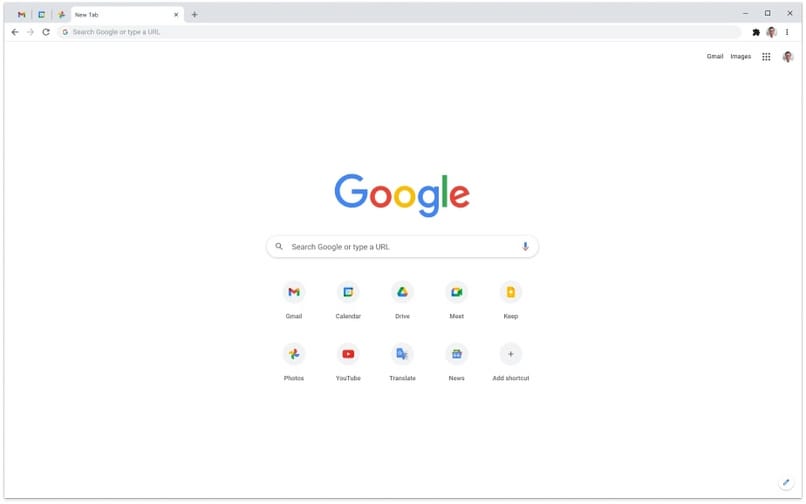
Erinnere mich nicht an E-Mail
Wenn Sie sich nicht erinnern, welche E-Mail-Adresse Sie in Ihrem Konto verwenden, kann es etwas komplizierter sein, sie wiederherzustellen, aber nicht unmöglich. Sie müssen nur diesen Schritten folgen:
- Die Eingabe befindet sich in dem Teil, in dem Sie die Sitzung starten, aber anstatt mit der Eingabe der Informationen zu beginnen , müssen Sie auf „Weitere Optionen“ klicken.
- Es wird ein Fenster geladen, in dem Sie die Telefonnummer oder die alternative E-Mail-Adresse eingeben müssen, die Sie in Ihrem Konto verwendet haben.
- Anschließend werden Sie aufgefordert, Ihren Vor- und Nachnamen einzugeben.
- Wenn alle Daten erkannt werden, erhalten Sie einen sechsstelligen Code zu der von Ihnen geschriebenen Nummer, die Sie in das Feld schreiben müssen, in dem Sie gefragt werden, da dies als Verifizierer fungiert.
- Es wird fortfahren, die von Ihnen verwendeten E-Mails zu hinterlassen , diejenige auszuwählen, die Sie verwenden möchten, und das Passwort einzugeben.
Wie aktiviere ich die Lesezeichensynchronisierung im Browser?
Wenn Sie die Option zum Speichern von Lesezeichen aktivieren möchten, können Sie dies in den Chrome-Einstellungen tun. Sie müssen „Andere Benutzer“ eingeben, dann müssen Sie nachsehen, wo „Synchronisation“ steht, und den Pfeil auf der rechten Seite auswählen. Wenn Sie sehen, dass dies nicht geschieht, sollten Sie auf „Alle synchronisieren“ klicken und dann zu „Lesezeichen“ gehen, und Sie haben bereits Lesezeichen im Browser aktiviert.

